 Zugriff auf den EPSON StatusMonitor
Zugriff auf den EPSON StatusMonitor Das Dialogfenster Konfigurationseinstellungen verwenden
Das Dialogfenster Konfigurationseinstellungen verwendenDrucken mit dem Macintosh / Druckerstatus überprüfen und Druckaufträge verwalten
Zugriff auf den EPSON StatusMonitor
Das Dialogfenster Konfigurationseinstellungen verwenden
Der EPSON StatusMonitor überwacht den Drucker. Wenn der StatusMonitor einen Druckerfehler feststellt, informiert er Sie mithilfe einer Fehlermeldung.
Wenn eine Tintenpatrone fast oder völlig leer ist, erscheint die Schaltfläche Wie Sie... unter dem Textfeld. Klicken Sie auf Wie Sie..., und der EPSON-StatusMonitor gibt Ihnen Schritt für Schritt Anweisungen zum Austauschen der Tintenpatrone.

Sie können dieses Utility ferner verwenden, um den Tintenstand vor dem Drucken zu überprüfen. Wenn der EPSON StatusMonitor geöffnet ist, zeigt er den Status der verbleibenden Tintenmenge zum Zeitpunkt des Öffnens an. Um die Tintenstandinformationen zu aktualisieren klicken Sie auf die Schaltfläche Aktualisieren .
Beachten Sie die nachfolgend aufgeführten Schritte für den Zugriff auf den EPSON StatusMonitor.
 | Klicken Sie in Ihrer Anwendung im Menü Ablage auf Drucken oder Papierformat. Das Dialogfenster Drucken wird aufgerufen. |
 |
Klicken Sie im Dialogfenster Utility auf das Symbol  StatusMonitor oder klicken Sie auf die Symbolschaltfläche StatusMonitor oder klicken Sie auf die Symbolschaltfläche  Utility und dann auf die Schaltfläche EPSON StatusMonitor. Das Dialogfenster StatusMonitor wird aufgerufen. Utility und dann auf die Schaltfläche EPSON StatusMonitor. Das Dialogfenster StatusMonitor wird aufgerufen.
|
| Hinweis: |
|
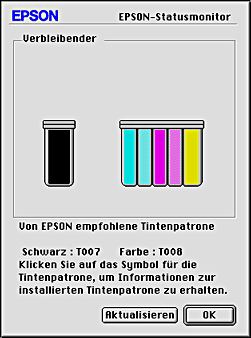
 | Doppelklicken Sie auf Macintosh HD (dem Standard-Festplattennamen), doppelklicken Sie auf den Ordner Programm und doppelklicken Sie dann auf das Symbol EPSON Drucker-Utility. Das Dialogfenster Druckerliste wird aufgerufen. |
 | Wählen Sie Ihren Drucker und klicken Sie dann auf OK. Das Dialogfenster EPSON Drucker-Utility wird aufgerufen. |
 | Klicken Sie auf die Schaltfläche EPSON StatusMonitor. Das Dialogfenster StatusMonitor wird eingeblendet. |

Beachten Sie die nachfolgend aufgeführten Schritte, um die Art der Überwachung des Druckers durch den StatusMonitor zu ändern oder die Art, in der Ihr Drucker Druckaufträge verwaltet.
| Hinweis: |
|
 | Klicken Sie in Ihrer Anwendung im Menü Ablage auf Drucken oder Papierformat. |
 |
Klicken Sie auf das Symbol  Utility. Utility.
|
 | Klicken Sie auf die Schaltfläche Konfiguration. Das Dialogfenster Konfigurationseinstellungen wird angezeigt. |
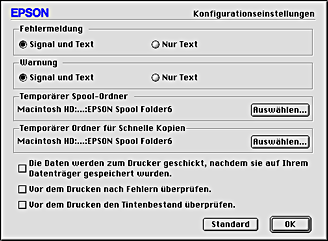
Im Dialogfenster Konfigurationseinstellungen können Sie die folgenden Einstellungen vornehmen:
|
Fehlermeldungen |
Wählen Sie die Art der Benachrichtigung des EPSON StatusMonitors im Fall eines Fehlers. |
|
Warnung |
Wählen Sie die Art der Benachrichtigung des EPSON StatusMonitors, wenn eine Warnmeldung erforderlich wird. |
|
Temporärer Spool-Ordner |
Legen Sie den Ordner fest, in welchem die Spool-Daten temporär umgewandelt werden. |
|
Temporärer Ordner für Schnelle Kopien |
Legen Sie den Ordner fest, in welchem die Druckdaten mehrerer Kopien vorübergehend gespeichert werden. |
|
Die Daten werden zum Drucker geschickt, nachdem sie auf Ihrem Datenträger gespeichert wurden. |
Wählen Sie dieses Kontrollkästchen, um bei Ausdrücken mit Bildern eine horizontale Streifenbildung zu vermeiden, indem Sie die Bilddaten vorübergehend auf der Festplatte Ihres Computers zwischenspeichern. Der Computer sendet die Bilddaten dann insgesamt und nicht als rechteckige Zeilen an den Drucker. |
|
Vor dem Drucken nach Fehlern überprüfen. |
Wenn Sie dieses Kontrollkästchen markieren, überprüft der Drucker das System vor dem Druck auf mögliche Fehler. |
|
Vor dem Drucken den Tintenbestand überprüfen. |
Wenn Sie dieses Kontrollkästchen markieren, überprüft der Drucker den Tintenfüllstand vor dem Druck. |
 Vorheriges |
 Weiter |